Realtek Audio Console Baixe e atualize o Windows 11, 10, 8, 7
Publicados: 2022-12-31A postagem contém vários métodos para download e atualizações do console de áudio Realtek no Windows 11, 10, 8, 7. Leia mais para obter detalhes completos!
O Realtek Audio Console é uma interface que ajuda a definir e modificar os efeitos dos dispositivos de áudio e todas as configurações de áudio relacionadas. Ele permite que você ajuste a configuração do sistema de som, bem como alto-falantes/fones de ouvido individuais. Mas, se o driver de áudio estiver danificado ou desatualizado, vários erros ou problemas de áudio podem surgir. Portanto, é crucial manter os respectivos drivers atualizados.
A próxima seção ajuda você a atualizar os drivers de áudio desatualizados do console de áudio Realtek para localizar e corrigir problemas de conectividade.
Como baixar e atualizar drivers para Realtek Audio Console no Windows PC
Você pode instalar as atualizações de driver mais recentes manualmente ou automaticamente. Nesta seção, explicaremos as duas abordagens, portanto, tudo o que você precisa fazer é percorrer a lista e encontrar o método mais adequado para você. Agora, sem mais delongas, vamos começar!
Método 1: Métodos manuais para baixar o Realtek Audio Console
A seguir estão os diferentes métodos manuais que você pode usar para realizar downloads do console de áudio Realtek.
1. Execute o Windows Update para instalar a atualização do driver Realtek Audio Console
Etapa 1: no teclado, pressione as teclas Windows e I para chamar as configurações do Windows na tela.
Etapa 2: localize e clique em Atualização e segurança . 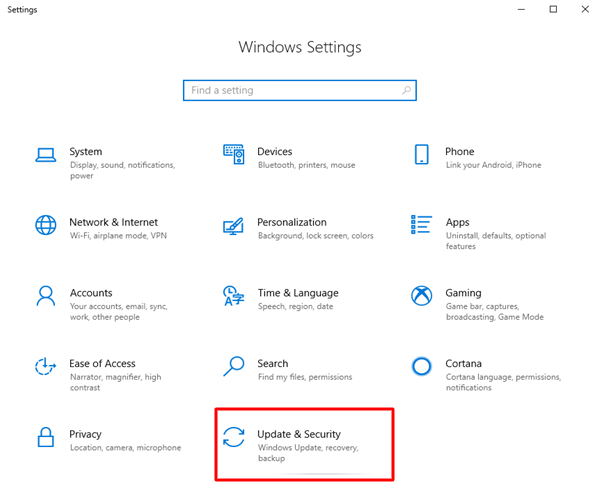
Etapa 3: Localize a guia Windows Update no painel de menu esquerdo e clique nela.
Etapa 4: Em seguida, clique em Verificar atualizações . 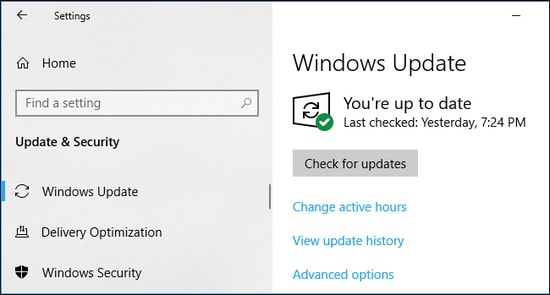
Sente-se e espere que as atualizações disponíveis sejam baixadas e instaladas completamente. Depois de concluído, reinicie o sistema para aplicar as novas atualizações.
Leia também: Como baixar o driver de áudio Realtek para Windows 11,10
2. Atualize o driver do console de áudio Realtek por meio do Gerenciador de dispositivos
Etapa 1: pressione as teclas Windows + X juntas e clique em Gerenciador de dispositivos para abri-lo. 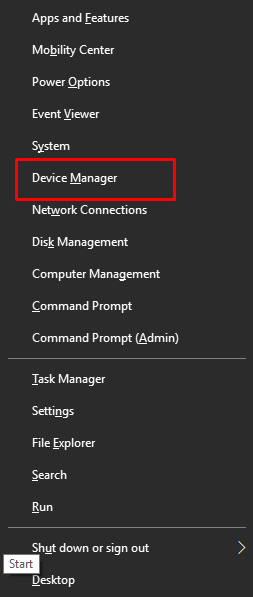
Etapa 2: encontre e expanda a seção Controladores de som, vídeo e jogo clicando duas vezes nela. 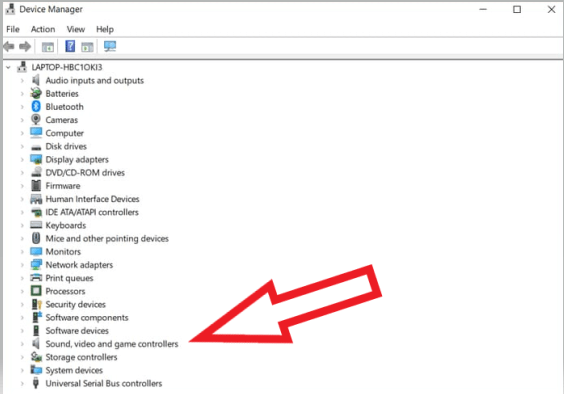
Etapa 3: Em seguida, localize e clique com o botão direito do mouse no driver do console de áudio Realtek .
Etapa 4: escolha Atualizar software de driver … entre as opções disponíveis. 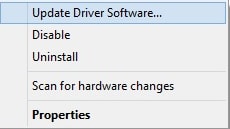
Etapa 5: Na próxima opção, clique na opção que diz Pesquisar automaticamente por software de driver atualizado . 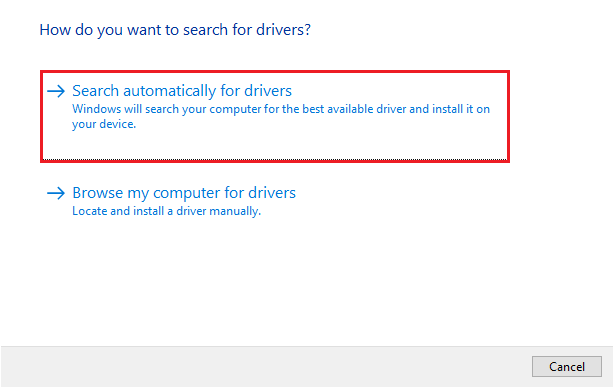
Agora, siga as instruções na tela para concluir o processo e instalar com êxito o driver do console de áudio Realtek no Windows 11, 10, 8 e 7. Quando tudo estiver pronto, reinicie o sistema.

3. Obtenha a atualização mais recente do driver do console de áudio Realtek no site oficial do fabricante
Passo 1: Vá para a página de suporte oficial da Realtek e passe o mouse sobre a seção de codecs de áudio para PC . 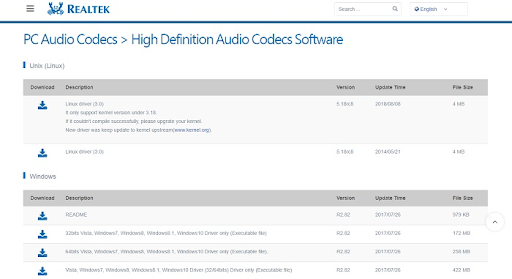
Etapa 2: agora, procure um driver de console de áudio Realtek compatível e faça o download.
Etapa 3: em seguida, abra o Gerenciador de dispositivos para prosseguir e clique duas vezes em Controladores de som, vídeo e jogos para expandir sua categoria. 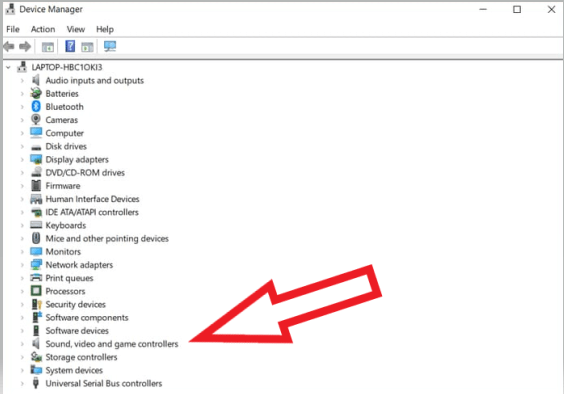
Etapa 4: localize e clique com o botão direito do mouse no console de áudio Realtek. Depois disso, escolha Atualizar software de driver nas opções disponíveis.
Etapa 5: Na próxima janela, escolha a opção Procurar software de driver no computador . 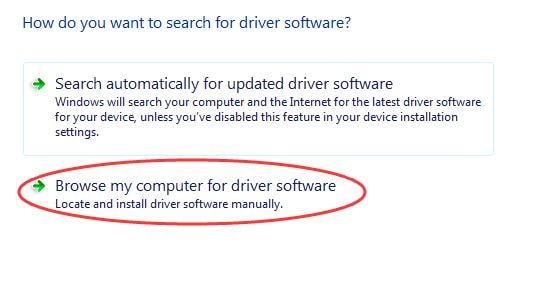
Etapa 6: Em seguida, insira o local desejado do arquivo do driver baixado.
Etapa 7: Por fim, implemente as instruções na tela para instalar com êxito o arquivo executável.
Feito isso, reinicie o sistema do computador para aplicar os drivers de áudio instalados recentemente.
Leia também: Como consertar o áudio Realtek que não funciona no Windows 10,11
Método 2: Método automático para atualização do driver do Realtek Audio Console
As formas mencionadas acima para realizar o download do Realtek Audio Console no Windows 10/11/8/7 podem não ser uma opção preferível para todos os usuários de PC. Se você é um usuário não técnico sem tempo ou conhecimentos de informática necessários, atualizar os drivers desatualizados automaticamente com a melhor ferramenta gratuita de atualização de driver é a maneira mais conveniente para você.
O Bit Driver Updater é uma das melhores ferramentas utilitárias de atualização de driver que pode atualizar todos os drivers do seu PC com apenas alguns cliques do mouse. Além disso, a ferramenta também vem com um assistente de backup e restauração automático que cria automaticamente um backup de drivers mais antigos antes de atualizar. É um software reconhecido mundialmente e está disponível em versões gratuitas e pagas. No entanto, a versão paga vem com alguns recursos extras e funcionalidades avançadas. Além disso, a versão paga oferece suporte técnico 24 horas por dia, 7 dias por semana e garantia de reembolso total, mas por tempo limitado.
Agora, sem mais complicações, veja como usar o Bit Driver Updater para realizar o download e a atualização do driver do Realtek Audio Console.
Etapa 1: Baixe o Bit Driver Updater no botão abaixo.
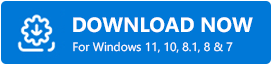
Etapa 2: execute o arquivo baixado e siga o assistente de configuração para concluir o processo.
Passo 3: Inicie o software e clique em Digitalizar. 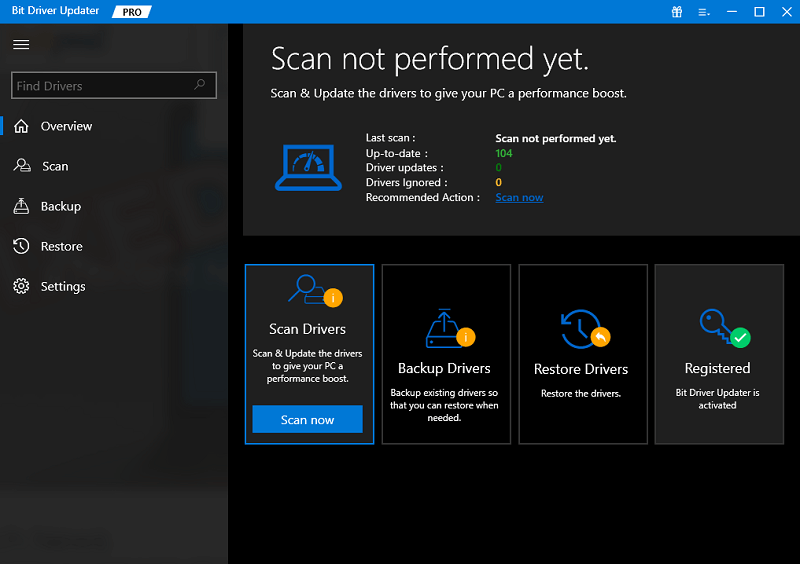
Etapa 4: aguarde a conclusão da digitalização.
Etapa 5: Depois de concluído, clique no botão Atualizar tudo e instale a versão mais recente de todos os drivers do PC em seu sistema. Isso instalará todas as atualizações de driver disponíveis, incluindo o Realtek Audio Console. No entanto, esse recurso está disponível apenas para usuários com a versão paga. Os usuários com a versão gratuita podem clicar no botão Atualizar agora ao lado do driver que deseja atualizar. 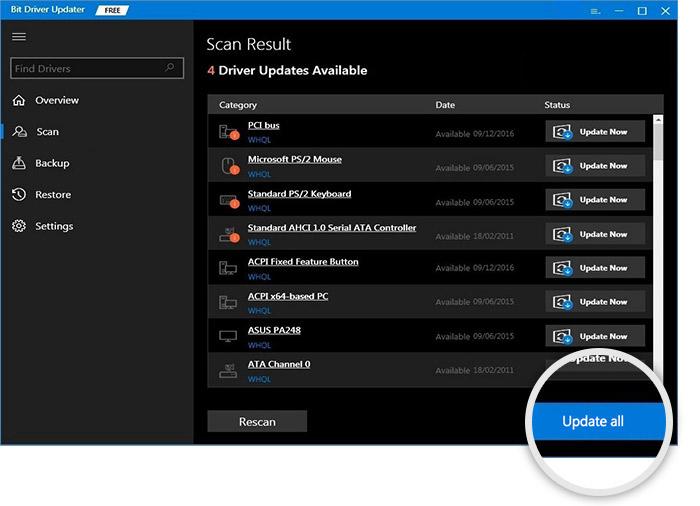
Quando terminar, reinicie o seu PC e verifique se o Realtek Audio Console funciona bem no seu computador.
Leia também: Download do Realtek HD Audio Manager para Windows 11/10 PC
Download e atualização do driver do Realtek Audio Console: CONCLUÍDO
Isso é tudo! Usando qualquer um dos métodos mencionados acima, você pode baixar rapidamente o driver Realtek Audio Console no Windows 11, 10 ou versões anteriores. Esperamos que você tenha achado este guia de instalação de driver útil.
Sinta-se à vontade para deixar suas perguntas na seção de comentários abaixo. Para mais atualizações, artigos e informações relacionadas à tecnologia, você pode se inscrever em nosso boletim informativo e nos seguir no Facebook, Twitter, Instagram e Pinterest.
